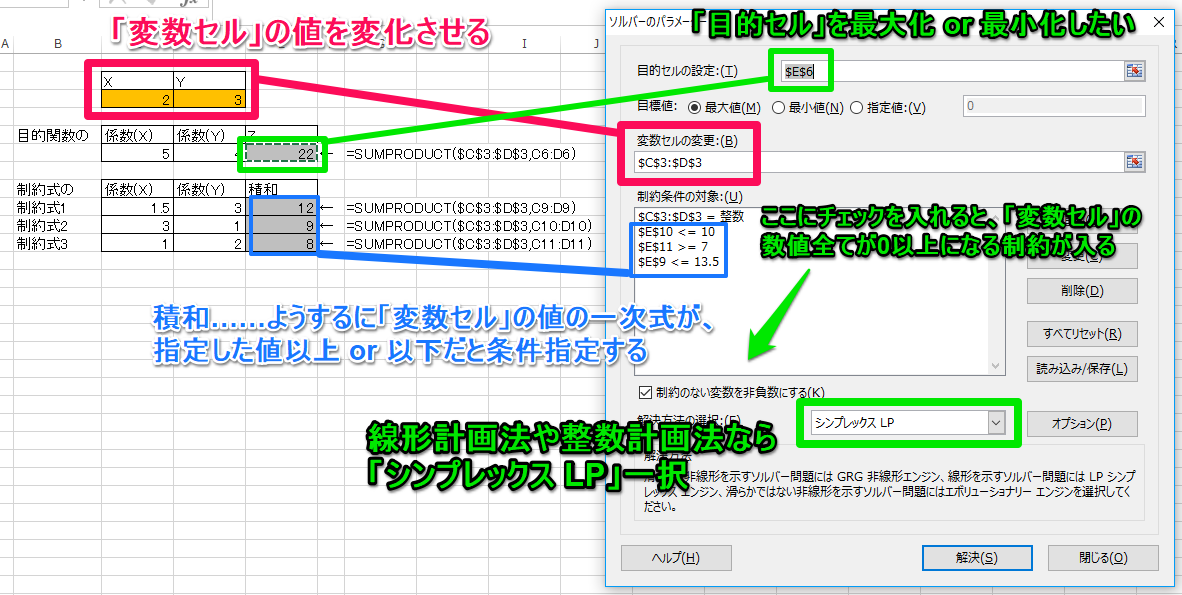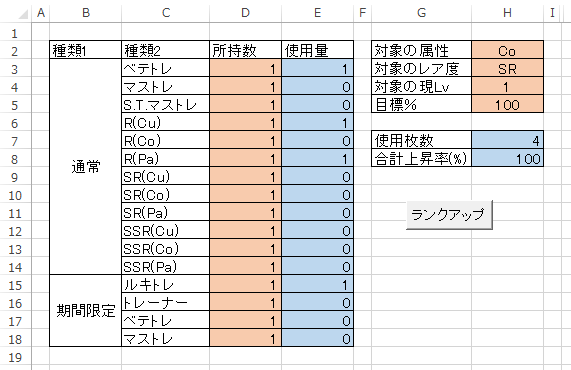概要
表計算ソフトExcelは、その多機能な面から、図表作成だけでなく、進捗を記録したりイラストを描いたりゲームを作成したりするためにも使われています。
この記事では、そんなExcelに備わっているソルバーアドインの使い方と、実際の問題にどう対処すればいいかを解説します。手軽に制約式や目的関数を記述できますので、仕事や趣味など大いに役立つことでしょう。
下準備
まず、ソルバーアドインを使える状態にします。導入方法はOfficeのバージョンによって多少異なりますので、次のリンクを参照して下さい。
- Office 2003→Excel2003 Expert 解答(ソルバーアドインの使用)
- Office 2007→Excel2007でソルバーアドインはどこに?
- Office 2010→What-If分析:ソルバー:エクセル2010基本講座
- Office 2013→Excel 2013:ソルバーを使って計算結果を求めるには
- Office 2016→ソルバーを使用して最適値を求める | Excel2016 | 初心者のためのOffice講座
使い方
……上記の「下準備」のリンク先を読めばおおよそ掴めると思いますが、ここではいつものサンプル問題をExcel上で表現して解いてみます。
- 最大化する目的関数:$Z=5X+4Y$
- 制約式1:$1.5X+3Y\leq13.5$
- 制約式2:$3X+Y\leq10$
- 制約式3:$X+2Y\geq7$
- 変数の範囲:$X\geq0$, $Y\geq0$
- その他:$X,Y\in\mathbb{N}$
ちなみにExcelで使えるソルバーエンジンとしては、
- 滑らかな非線形計画法用の「GRG 非線形」
- 線形計画法・整数計画法用の「シンプレックス LP」
- 滑らかじゃない非線形計画法用の「エボリューショナリー」
があります。「滑らかって何なんだよ!」って人がきっと大多数だと思いますが、これを解説しだすと本文の趣旨から逸れますので、解説リンクだけ貼っておきます。普段使いでは「シンプレックス LP」だけ使っていれば問題ないでしょう。
C1級関数,Cn級関数などの意味と具体例 | 高校数学の美しい物語
よりディープな使い方
- 上記画像からお分かりのように、SUMPRODUCT関数が使えます。これは、SUMPRODUCTが積和を表す関数であることから、「線形式でなければならない」という「シンプレックスLP」の条件に反しないからです。他にも意外な関数が使えるかもしれません。
- 「変数セル」で選ばれたセルの値が変化しても変化しないセルについては、何ら縛りはありません。例えば、制約式の係数をIF関数やVLOOKUP関数などでゴチャゴチャ計算することはセーフですし、(変数セルに無関係な)セルの値によって目的関数を変更することもセーフです。
- 制約条件で「セルAはセルB以上」といった条件を入れることはよくありますが、「セルAはセルB1~B10以上」や「セルA1~A10はセルB13~B23以下」といった条件も書けます。要するに、1対多や多対多で条件指定できるわけです。ただし、多対多では互いのセルの数を等しくする必要があります。
- ソルバーアドインのウィンドウを表示した際、Excelのフォーカスが「目的関数のセル」に移動します。例えばシートの左上を見ている際に、目的関数のセルが"Z100"など遠い位置にあったとしたら、相当の距離を自動でスクロールするわけです。逆に言えば、例えばA1セルを目的関数のセルにしておくと、常に(左上に)視点を固定できます。
こうした性質は、Excelでツールを作りたい場合に大いに役立つでしょう。
実際のツールから見るソルバー開発術
ここでは、実際に私が作ったユーティリティツールを元に、各種テクニックについて解説していきます。念のために言っておきますが、↓2行の箇条書きはそれ以降の説明にそれほど関係ないです。
- デレステP向けの説明:特技Lv上げする際に、使用する人数を最大化しつつ、成功率を目標%まで持っていくための最適化ツールです。
- それ以外の人向けの説明:ナップサック問題の一種を解くための最適化ツールです。
上記ユーティリティで目指したいのは、例えるならば「指定された高さ以上まで積み木を積み上げる」作業です。
それぞれの積み木の高さは、OFFSET関数を使って自動計算します。このOFFSET関数は、変更する変数セルの内容とは無関係に(事前に)決まりますので、問題なく「シンプレックスLP」ソルバーを使えます。
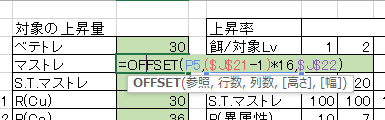
また、積み木を積み上げた際の高さは、それぞれの種類の積み木について、「積み木の高さ×使用した個数」を足し合わせれば計算できます。ここでSUMPRODUCT関数が大活躍します。
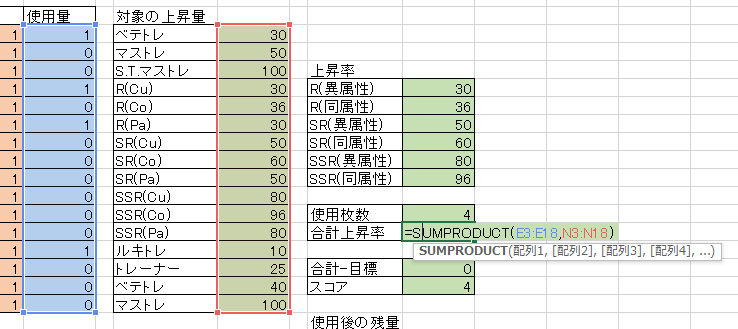
さらに、このセル(見づらいですが緑色の枠で囲まれた方)ではIF文が使われていますが、H5セルは「変数セル」に指定されたセルではありませんので、セルの数式は「ソルバーに関係なく」決まっていると言えます。なので、この場合も問題なく「シンプレックスLP」ソルバーを使えます。
おまけに、H5が0でない場合の目的関数が「値A-値B×100」といった複雑な数式になっていますが、これは「満たしたい条件が複数あった場合に、重み付けをして足し合わせる」というテクニックが使われています。詳しくは「多目的最適化」でググりましょう。
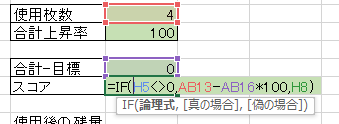
まとめ
Excelでソルバーを利用したツールを開発する一番の利点は、その分かりやすさです。
セルで入力した値や数式をそのまま利用できますし、結果を表示する際はExcelのUIを存分に活かせます。上記画像で言えば、例えば「使わない積み木(チケット/アイドル)は使用数0なので条件付き書式でセルを真っ白にする」といった小細工が簡単に実装できます。
反面、計算速度は遅めですので、高速なソルバーを作りたい場合は、GLPKやGoogle Optimization Toolsなどを利用してプログラミングなどを行う必要があるでしょう。